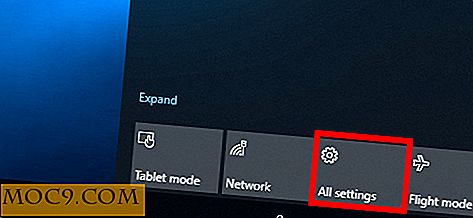Administrer synkronisering og sikkerhetskopiering enkelt med rute for Linux

La oss innse det, med en stor mengde filer / mapper / spillelister / dokumenter osv. Over alle stedene i forskjellige datamaskiner, USB-stasjoner, ulike webservere, kan det virkelig være en kjedelig oppgave å få alt synkronisert og sette dem på plass. Conduit gjør det enkelt for deg å gjøre det.
Rute er et synkroniseringsprogram for GNOME. Den lar deg synkronisere filene, bildene, e-postene, kontaktene, notatene, kalenderdataene og andre typer personlig informasjon og synkronisere dataene med en annen datamaskin, en Internett-tjeneste eller en annen elektronisk enhet. Det er ikke nødvendig med en kommandolinje. Du er god til å gå så lenge du vet hvordan du skal dra og slippe. Følg med som vi viser deg hvordan du installerer og konfigurerer Rørledning i din Ubuntu-maskin.
Installere rørledning
Den siste versjonen av denne ruten er 0, 3.14, mens versjonen som finnes i Ubuntu repo er 0.3.6. For å få den nyeste versjonen som fungerer i Ubuntu, kan du gjøre ett av følgende:
- Last ned deb filen fra getdeb.net
Last ned den nyeste versjonen av Conduit deb-filen til skrivebordet ditt. Dobbeltklikk for å starte Gdeb installasjonsprogrammet.
- legg til følgende repo i dine sources.list (alternativ metode) .
I din terminal, skriv inn:
gksu gedit /etc/apt/sources.list
Legg til følgende linjer til slutten av filen
deb http://ppa.launchpad.net/conduit/ubuntu hardy main
deb-src http://ppa.launchpad.net/conduit/ubuntu hardy main
Lagre og lukk.
sudo apt-get oppdatering
sudo apt-get installasjonsrør
Running Conduit
Åpne Rute ( Programmer-> Tilbehør-> Rute Synkroniserer )
Du vil se skjermen nedenfor:


I venstre rute vises en liste over dataleverandører som du kan bruke til synkronisering, mens den høyre ruten viser et tomt lerret hvor du kan bruke til å lage synkroniseringsregler.
Ikke alle oppføringer i venstre rute tillater toveis synkronisering. Du må sette deg inn i de tre forskjellige alternativene som er representert av den blå pilen.

- Denne datoperatøren kan bare fungere som en synkroniseringskilde. Du kan ikke skrive inn fil i den.

- Denne datoperatøren kan bare fungere som en synkroniseringsdestinasjon. Du kan ikke trekke data fra den.

- Denne datoperatøren kan utføre en toveis synkronisering.
Når du er ferdig, la oss lage våre første regler:
I dette eksemplet illustrerer vi hvordan du synkroniserer bildene dine fra Picture-mappen med Facebook, Picasa og Flickr.
I venstre rute under Filer og mapper, dra Mappen- elementet til høyre lerret.

Dobbeltklikk på mappen for å vise mappekonfigurasjonsalternativet. Velg Bildemappen og klikk OK.

Deretter drar vi Facebook, Picasa og Flickr til lerretet

På samme måte dobbeltklikker du på hver oppføring for å angi påloggingsinformasjonen din

Når du er ferdig, høyreklikk på lerretet og velg " Synkroniser denne gruppen ". Synkronisering starter. Hele prosessen vil avhenge av antall filer, filstørrelsen og hastigheten på Internett-tilkoblingen din.
Ovennevnte trinn kan gjentas for enhver form for synkronisering som er tilgjengelig i venstre rute. Du er fri til å mikse og matche og velge måten som passer best til bruksmønsteret ditt. Det er mange ting du kan gjøre med Conduit. Du kan synkronisere dine Youtube-videoer til en lokal mappe eller til box.net, sikkerhetskopiere Tomboy-notatene dine, synkronisere din Google-kontakt med Evolution etc. Det er virkelig opp til fantasien din hvordan du vil bruke den.
Selv om Conduit fortsatt er under tung utvikling, har den allerede et stort potensial som neste killerapp. La oss høre dine kommentarer, hvilke ekstra funksjoner håper du å se i fremtidig versjon?

![Slik installerer du hundrevis av fonter en gang i Ubuntu [Quick Tips]](http://moc9.com/img/__image1.png)